在Excel表格中设置固定内容选项,可以通过以下几种方法实现:
一、使用数据验证功能
选择单元格或区域:
打开Excel表格,选中需要设置固定选项的单元格或单元格区域。
打开数据验证:
在Excel的菜单栏中,点击“数据”选项卡,然后在“数据工具”组中找到并点击“数据验证”(在某些版本中可能显示为“数据有效性”)。
设置验证条件:
在弹出的“数据验证”对话框中,选择“允许”下拉菜单中的“序列”选项。
在“来源”框中输入你希望作为固定内容的选项,选项之间用英文逗号隔开。例如,“是,否,待定”。
确认设置:
点击“确定”按钮,完成数据验证设置。此时,当你点击这些单元格时,就会看到一个下拉列表,只能选择你预设的内容。
二、使用下拉菜单(基于数据验证的扩展)
准备选项列表:
在工作表的某个区域(如A1到A3)输入你希望用户选择的选项。例如,“是”、“否”、“待定”。
命名选项区域:
选择这些单元格(A1到A3),然后在Excel左上角的名称框中为其命名,例如“选项列表”。
设置数据验证:
选择需要应用下拉菜单的单元格或单元格区域。
打开“数据验证”对话框,选择“允许”下拉菜单中的“列表”选项。
在“来源”框中输入刚刚命名的选项区域名称,例如“=选项列表”。
确认设置:
点击“确定”按钮,完成设置。此时,这些单元格将显示一个下拉箭头,点击箭头即可选择预设的选项。
三、使用表单控件
启用开发工具选项卡:
如果“开发工具”选项卡未显示,请依次点击“文件”→“选项”→“自定义功能区”,然后勾选“开发工具”。
插入控件:
在“开发工具”选项卡中,点击“插入”按钮,然后选择所需的控件,如“组合框(Combo Box)”或“列表框(List Box)”。
绘制控件:
在工作表中绘制控件的位置和大小。
设置控件属性:
右键点击控件,选择“设置控件格式”(或类似选项),在“控件”选项卡中设置输入范围和链接单元格。
输入范围应包含你希望作为选项的单元格区域。
链接单元格将显示用户从控件中选择的值。
四、注意事项
保护单元格:
如果你希望保护某些单元格的内容不被修改,可以锁定这些单元格并保护工作表。右键点击选中的区域,选择“设置单元格格式”,然后在“保护”选项卡中勾选“锁定”。接着,点击“审阅”选项卡,选择“保护工作表”,并设置密码。
修改和解除限制:
如果需要修改允许的固定内容或解除限制,只需重新打开“数据验证”对话框或“设置控件格式”对话框,进行相应的修改即可。
批量设置:
你可以通过复制和粘贴已经设置好的单元格或区域,来快速将相同的数据有效性规则应用到其他单元格或工作表中。
通过以上方法,你可以在Excel表格中设置固定内容选项,从而提高数据输入的准确性和一致性。
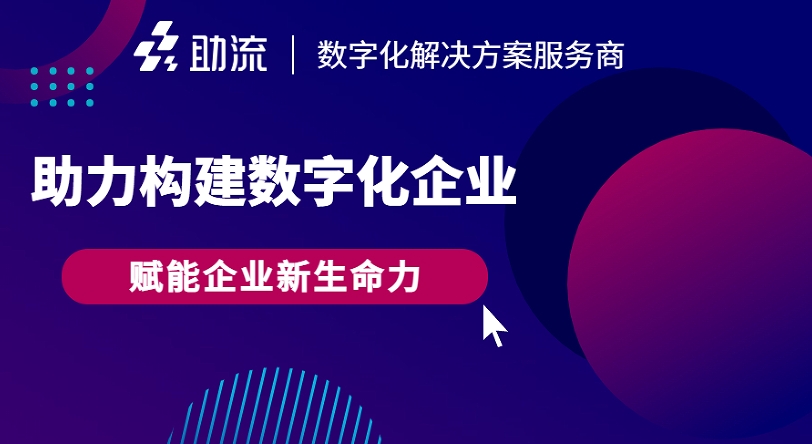
知识分享,仅供参考,本站不提供问题答疑
相关推荐:
上一篇:甲方工程管理的挑战与解决途径
下一篇:excel数据转换成文本
2025-12-15
2025-12-15
2025-12-15
2025-12-15
2025-12-15
2025-12-15
2025-12-15
2025-12-15
2025-12-12
2025-12-12